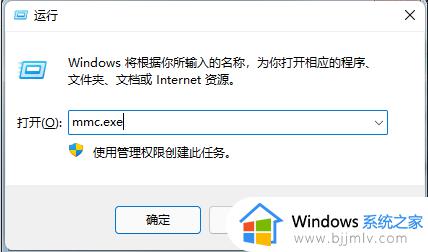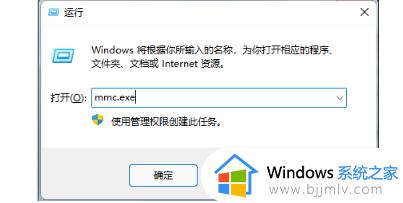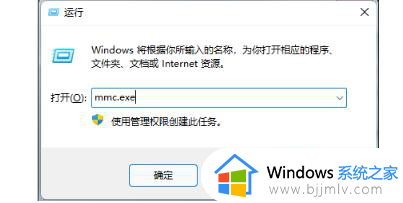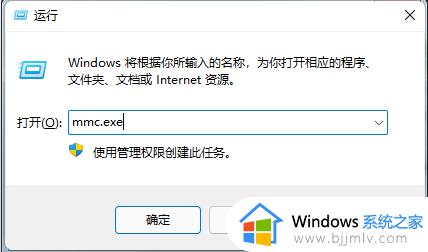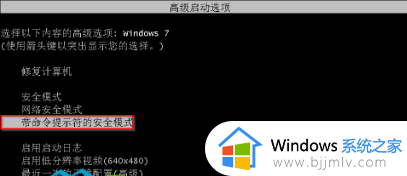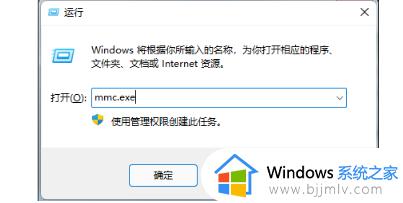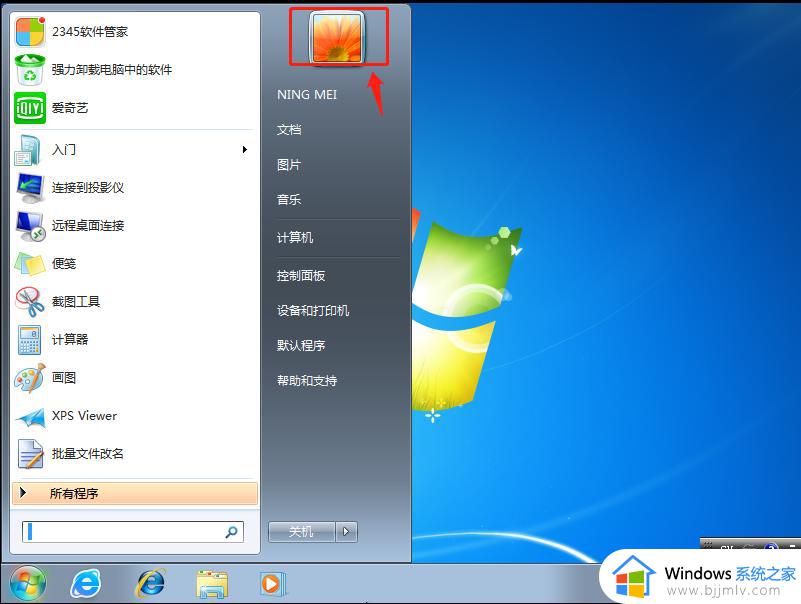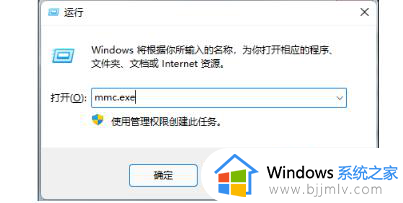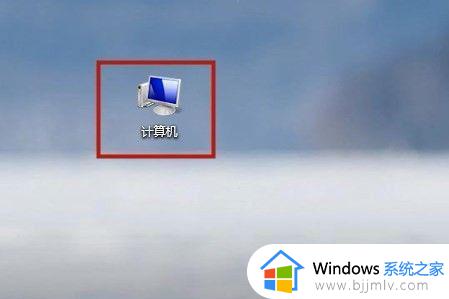win7电脑登录密码忘记了怎么解决 win7如何解除登录密码
在使用win7电脑的过程中,设置登录密码是一项重要的安全措施,我们很多小伙伴都会进行设置,但是在设置过后,我们忘记登录密码可能会是一种常见的问题,可能是因为我们太久没有使用而忘记了密码,或者是在设置密码时过于复杂而记不住。接下来小编就带着大家一起来看看win7电脑登录密码忘记了怎么解决。
解决方法
方式一:通用性设定
大伙儿可以在启动的情况下进到用户登陆密码键入页面,然后应用键盘快捷键:Ctrl+Alt+Delete,按下快捷键以后会弹出来一个文本框,大伙儿在文本框中键入:administer,随后按下回车键就可以进到系统软件了!
方式二:若是应用第一种方式以后发觉依然必须登陆密码
1、大伙儿可以在启动的情况下应用功能键F8进入安全模式;
2、在开启的渠道中挑选带命令的安全模式;
3、然后点击选“Administrator”,那样会弹出来一个看起来“CommandPrompt”设定页面;
4、应用指令加上一个新的帐户:netuserasd/add;
5、按下回车键新创建了帐户以后然后再度键入指令将大家刚新创建的账户设置为管理人员:netlocalgroupadministratorsasd/add键入以后按下回车键就可以;
6、进行以后重启电脑,挑选asd进到系统软件;
7、进到系统软件以后然后开启菜单栏中的操作面板,开启以后然后点击用户账号中的密码忘了的用户,选定删除密码就可以。
方式三:
1、按下键盘快捷键“win+R”开启运行窗口,键入mmc.exe,点击确定;
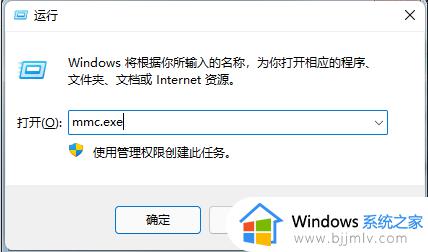
2、进到新页面以后,点击“文档”选择项中的“加上/删掉管理方法模块”;
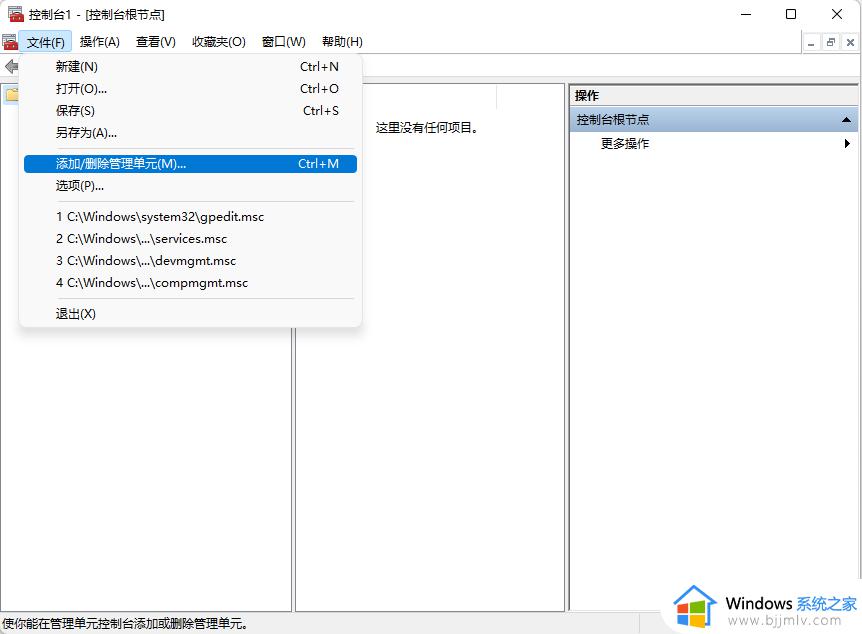
3、然后在左边的工具栏中寻找并开启“当地用户和组”,点击“加上”—“进行”按键,最终点击“明确”储存;
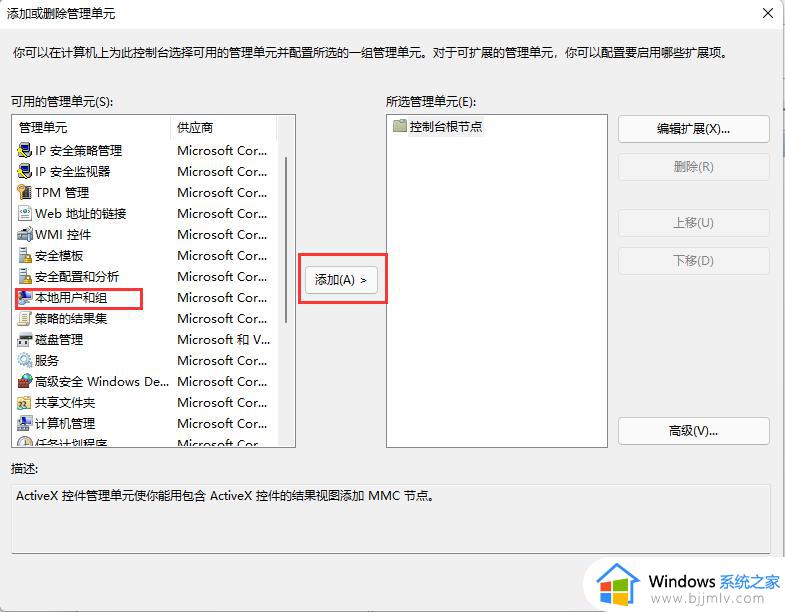
4、进行上一步设定以后开启当地用户和组选择项中的用户文件夹名称,应用电脑鼠标右键单击挑选“密码设置”选择项,那样不用初始登陆密码还可以设定新的登陆密码了。
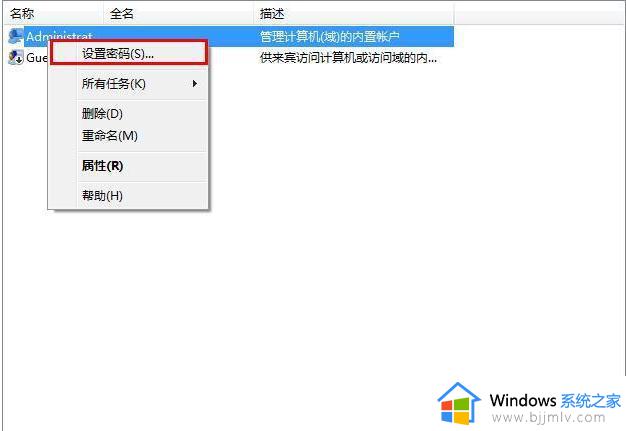
方式四:密码忘了,打不开系统软件
1、应用PE盘运行的电脑;
2、进到PE页面以后,开启c:windowssystem32;
3、接下来,将Magnify.exe以及cmd.exe的用户权限设置为管理员
4、再将Magnify.exe及其cmd.exe中的用户administrators权限设定为良好控制方式;
5、最终将Magnify.exe重新命名为:Magnify.exe1;
6、将cmd.exe重新命名为:Magnify.exe。
方式五:仅仅必须修改密码
1、重启win7系统软件;
2、随后开启高倍放大镜;
3、然后应用指令:netuser查看用户名,查询以后再度键入:“netuser用户名密码”就可以了;(管理人员的账户密码激话指令为:netuseradministrator/active:yes)。
以上全部内容就是小编带给大家的win7电脑登录密码忘记了解决方法详细内容分享啦,小伙伴们如果你们也忘记了登录密码的话就快点跟着小编一起进行解决吧。